Cum să eliminați asocierile tipurilor de fișiere în Windows 10
Publicat: 2017-06-19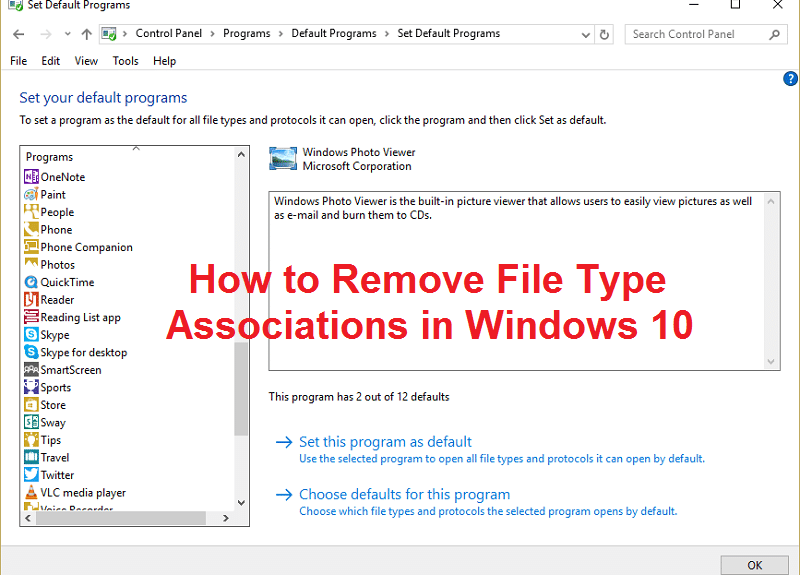
Cum să eliminați asocierile de tipuri de fișiere în Windows 10: o asociere de fișiere asociază un fișier cu o aplicație care poate deschide acel fișier anume. Sarcina Asociațiilor de tipuri de fișiere este să asocieze o clasă de fișiere cu aplicația corespunzătoare, de exemplu, toate fișierele .txt sunt deschise cu un editor de text, de obicei bloc de note. Deci, în acest sens, toate fișierele sunt deschise cu o aplicație implicită asociată care este capabilă să deschidă fișierul.
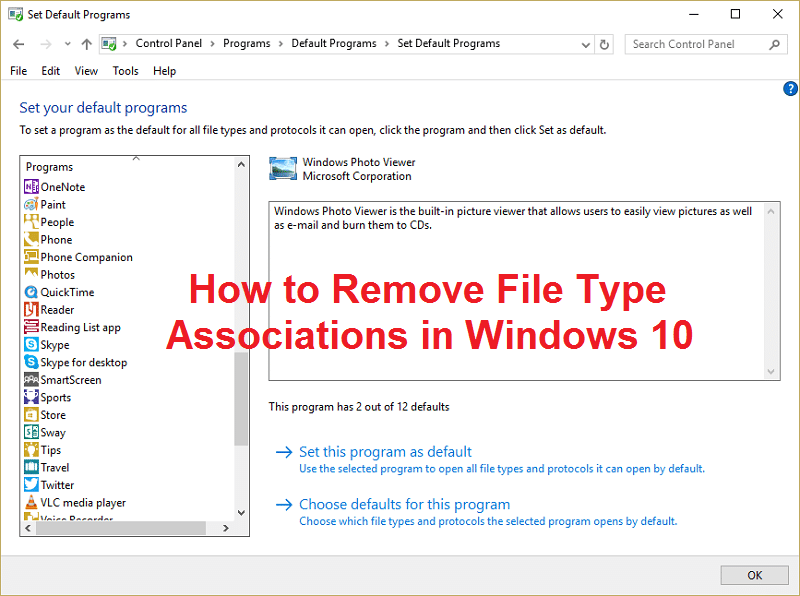
Uneori, asocierile de fișiere sunt corupte și nu există nicio modalitate de a elimina asocierile de tip de fișier în Windows, în acest caz, să spunem că un fișier .txt va fi deschis cu un browser web sau Excel și de aceea este foarte important să eliminați asocierile de tip de fișier. Deci, fără să pierdem timp, să vedem cum să remediați această problemă cu pașii de depanare enumerați mai jos.
Cuprins
- Cum să eliminați asocierile tipurilor de fișiere în Windows 10
- Opțiunea 1: Resetați toate tipurile de fișiere și asocierile de protocol la valorile implicite Microsoft
- Opțiunea 2: Restaurați asocierile tipurilor de fișiere folosind Instrumentul DISM
- Opțiunea 3: Registry Fix pentru eliminarea Asociației fișierelor
- Opțiunea 4: Eliminați manual Asocierea fișierelor pentru o anumită aplicație
- Opțiunea 5: Eliminați asocierile de fișiere cu un utilitar terță parte Anulare asociere tipuri de fișiere
Cum să eliminați asocierile tipurilor de fișiere în Windows 10
Asigurați-vă că ați creat un punct de restaurare în cazul în care ceva nu merge bine.
Opțiunea 1: Resetați toate tipurile de fișiere și asocierile de protocol la valorile implicite Microsoft
1. Apăsați tasta Windows + I pentru a deschide Setări, apoi faceți clic pe Sistem.
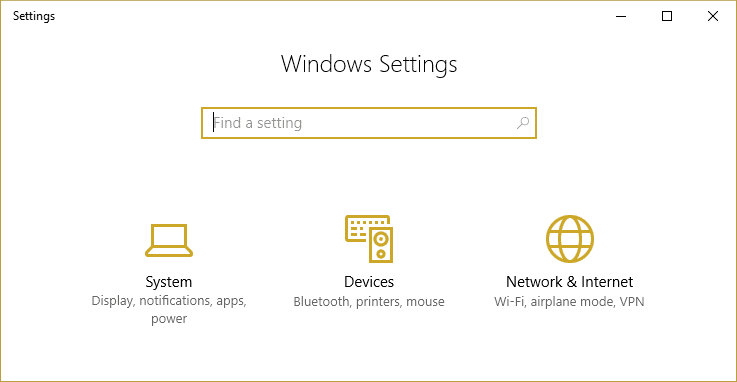
2. Apoi, din panoul din stânga ferestrei, selectați Aplicații implicite.
3. Faceți clic pe Resetare sub Resetare la valorile implicite recomandate de Microsoft.
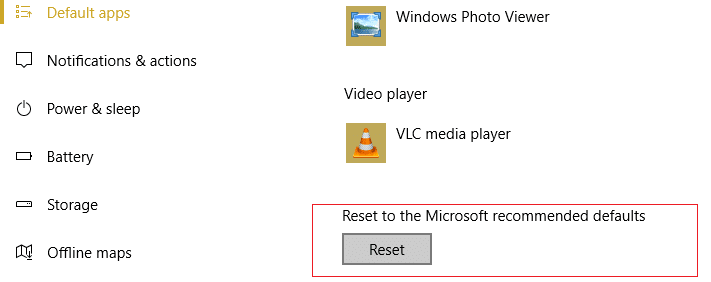
4. Atât ați resetat toate asocierile tipului de fișiere la valorile implicite Microsoft.
Opțiunea 2: Restaurați asocierile tipurilor de fișiere folosind Instrumentul DISM
Notă: Accesați un computer care funcționează și executați mai întâi comanda Export, apoi reveniți la computer și apoi executați comanda Import.
1. Apăsați tasta Windows + X apoi selectați Command Prompt (Admin).
2. Tastați următoarea comandă în cmd și apăsați Enter:
dism /online /Export-DefaultAppAssociations:”%UserProfile%\Desktop\DefaultAppAssociations.xml”
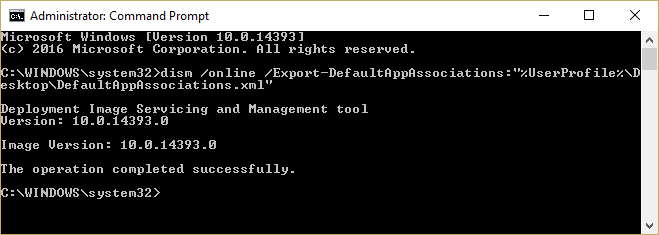
Notă: Aceasta ar crea fișierul DefaultAppAssociations.xml pe desktop.
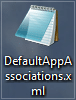
3. Accesați desktopul și copiați fișierul pe un USB.
4. Apoi, mergeți la PC-ul unde asocierea fișierelor este stricat și copiați fișierul pe desktop (acest lucru este important pentru ca comanda de mai jos să funcționeze).
5. Acum restaurați asocierea originală a fișierelor pe computerul dvs. tastând comanda:
Notă: Dacă ați redenumit fișierul DefaultAppAssociations.xml sau ați copiat fișierul într-o altă locație decât desktopul dvs., atunci trebuie să schimbați comanda în roșu la noua cale sau noul nume pe care l-ați ales pentru fișier.
dism /online /Import-DefaultAppAssociations:” %UserProfile%\Desktop\MyDefaultAppAssociations.xml “
Notă: Înlocuiți calea de mai sus (C:\PATH\TO\FILE.xml) cu locația fișierului pe care l-ați copiat.
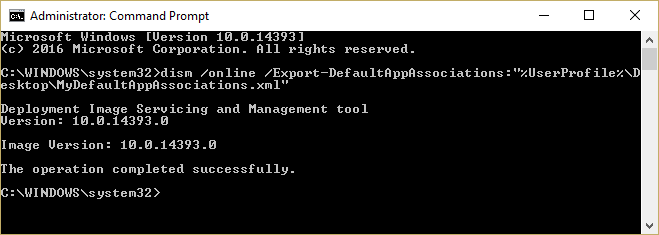
4. Reporniți computerul și este posibil să aveți Asociații de tipuri de fișiere restaurate pe computer.
Opțiunea 3: Registry Fix pentru eliminarea Asociației fișierelor
1. Apăsați tasta Windows + R, apoi tastați regedit și apăsați Enter pentru a deschide Editorul de registru.
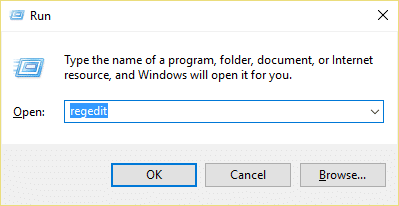
2. Navigați la următoarea cheie de registry:
HKEY_CURRENT_USER\Software\Microsoft\Windows\CurrentVersion\Explorer\FileExts
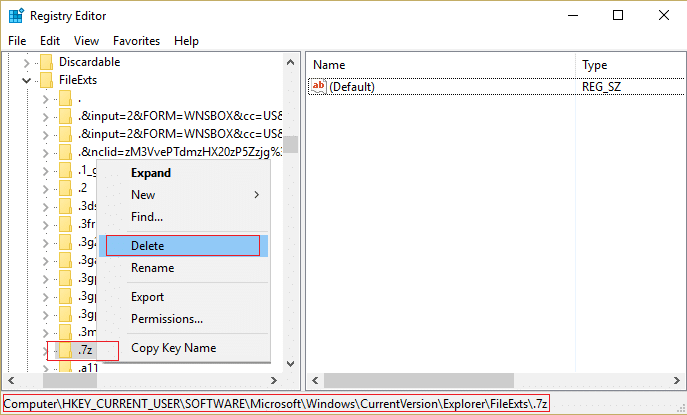
3. Acum găsiți extensia de fișier pentru care doriți să eliminați asocierea în cheia de mai sus.
4. După ce ați localizat extensia, faceți clic dreapta și selectați ștergere. Aceasta ar șterge asocierea implicită de fișiere a programului. De exemplu: dacă doriți să ștergeți asocierea implicită de fișiere .jpeg, care este Photo Viewer, atunci ștergeți subcheia .jpeg din calea de mai sus și când veți deschide din nou fișierul .jpeg, va solicita programul implicit pentru a deschide aplicația cu .

5. Pentru ca mai sus să intre în vigoare, reporniți computerul sau reporniți explorer.exe
6. Dacă tot nu reușiți să eliminați asocierile de fișiere, atunci trebuie să ștergeți și aceeași cheie din HKEY_CLASSES_ROOT.
Odată ce faceți acest lucru, veți putea să eliminați cu succes asocierile tipurilor de fișiere pentru un anumit fișier, dar există și alte opțiuni dacă nu doriți să vă încurcați cu registry.
Opțiunea 4: Eliminați manual Asocierea fișierelor pentru o anumită aplicație
1. Deschideți Notepad și faceți clic pe Fișier > Salvare ca.
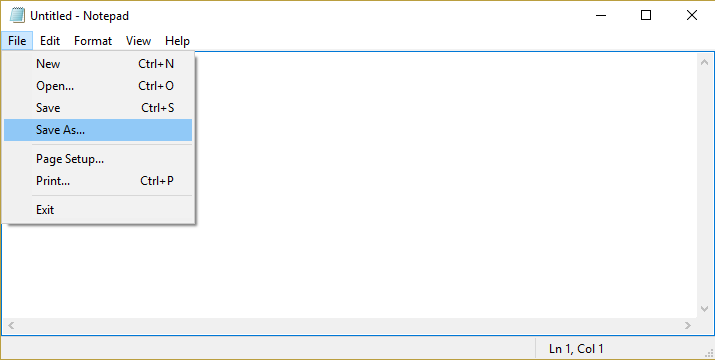
2. Introduceți numele cu extensia .xyz, de exemplu, Aditya.xyz
3. Alegeți locația dorită în care doriți să salvați fișierul.
4. Apoi, selectați „ Toate fișierele ” sub Salvare ca tip și apoi faceți clic pe Salvare.
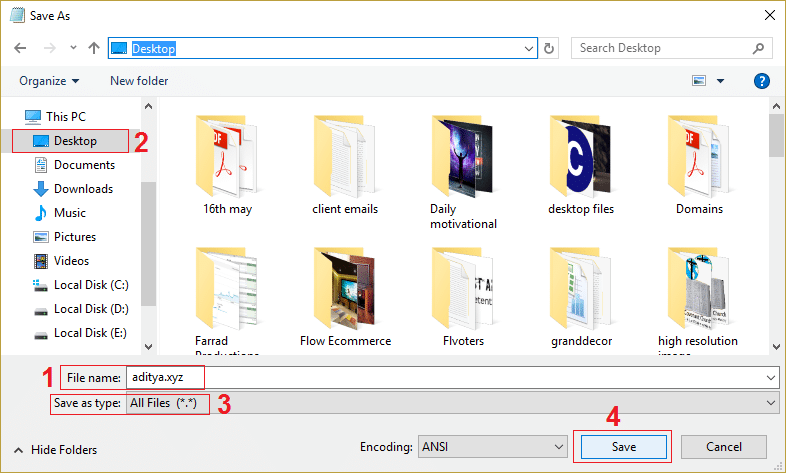
5. Acum faceți clic dreapta pe fișierul dvs. (a cărui asociere de tip de fișier doriți să o eliminați) și selectați „ Deschide cu ”, apoi faceți clic pe Alegeți altă aplicație.
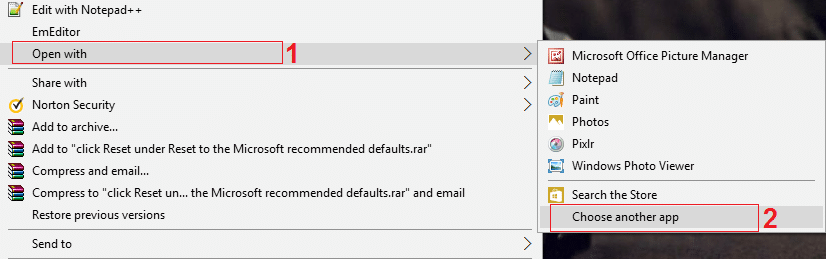
6. Acum bifați „ Folosiți întotdeauna această aplicație pentru a deschide fișiere .txt” și apoi selectați Căutați altă aplicație pe acest computer.
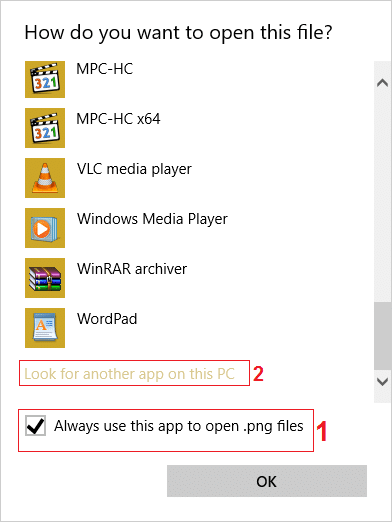
7. Selectați Toate fișierele din meniul drop-down din dreapta jos și navigați la fișierul pe care l-ați salvat mai sus (Aditya.xyz în acest caz) și selectați acel fișier și faceți clic pe Deschidere.
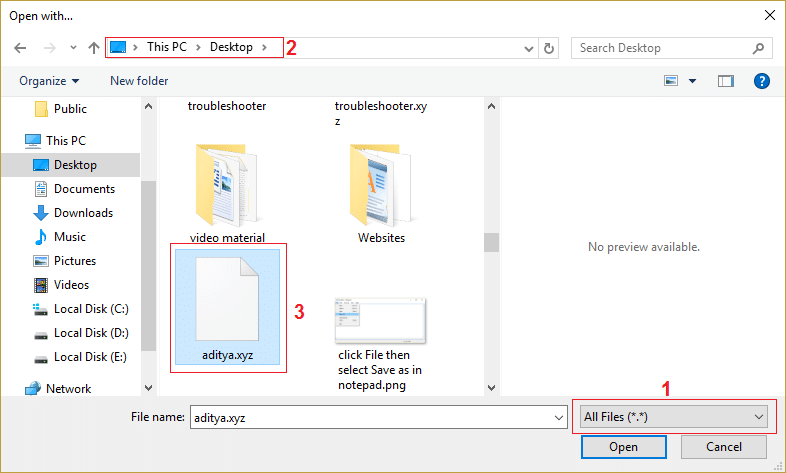
8. Dacă veți încerca să deschideți fișierul, vă veți confrunta cu o eroare. Această aplicație nu poate rula pe computerul dvs., nicio problemă, treceți la pasul următor.
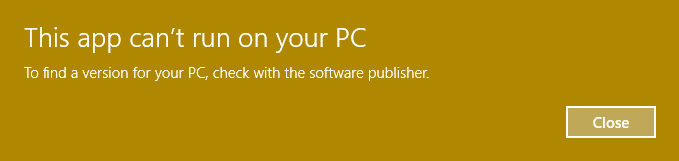
9. Odată ce asocierea tipului de fișier este confirmată, ștergeți fișierul creat mai sus (Aditya.xyz). Acum va forța tipul de fișier .png (sau fișierul pe care îl selectați) să facă din nou o asociere de fișiere și puteți alege aplicația cu care doriți să se deschidă programul.
10. Dacă nu doriți să alegeți aplicația de fiecare dată când deschideți fișierul, faceți din nou clic dreapta, apoi selectați „Deschide cu”, apoi faceți clic pe Alegeți altă aplicație.
11. Acum bifați „ Folosiți întotdeauna această aplicație pentru a deschide fișierele .txt” și apoi selectați aplicația cu care doriți să deschideți fișierul.
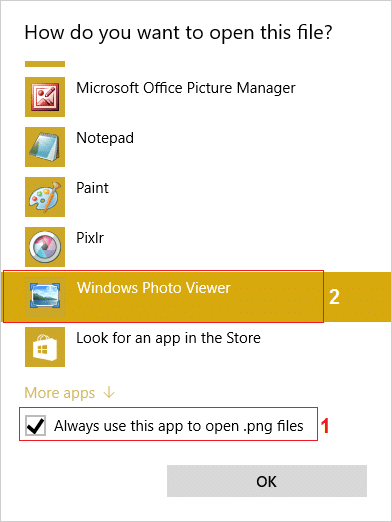
10. Reporniți computerul pentru a salva modificările.
Opțiunea 5: Eliminați asocierile de fișiere cu un utilitar terță parte Anulare asociere tipuri de fișiere
1. Descărcați instrumentul unassoc_1_4.zip.
2. Apoi faceți clic dreapta pe zip și selectați extrage aici.
3. Faceți clic dreapta pe unassoc.exe, apoi selectați Executare ca administrator.
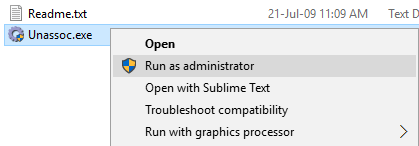
4. Acum selectați tipul de fișier din listă și faceți clic pe „ Eliminare asociere fișier (Utilizator). „
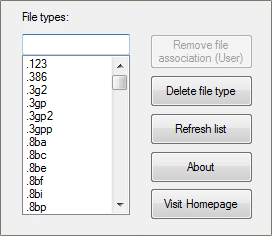
5. Odată ce asocierea tipului de fișier este eliminată, trebuie să reasocieți fișierul, ceea ce este ușor, când deschideți din nou aplicația, vă va cere opțiunea de a alege un program cu care să deschideți fișierul.
6. Acum butonul Ștergere vă ajută dacă doriți să ștergeți complet asocierea tipului de fișier din registru. Atât asociațiile specifice utilizatorului, cât și cele globale pentru tipul de fișier ales sunt eliminate.
7. Reporniți computerul pentru a salva modificările și aceasta ar elimina cu succes Asociațiile de tip de fișiere.
Recomandat pentru tine:
- Remediați Setările dvs. actuale de securitate nu permit descărcarea acestui fișier
- Remediați paravanul de protecție Windows nu vă poate modifica unele dintre erorile setărilor dvs. 0x80070424
- Depanați problema de conectivitate limitată WiFi
- Remediați eroarea Windows Update 0x8024a000
Atât ați învățat cu succes Cum să eliminați asocierile de tipuri de fișiere în Windows 10 dacă mai aveți întrebări cu privire la această postare, nu ezitați să le întrebați în secțiunea de comentarii.
